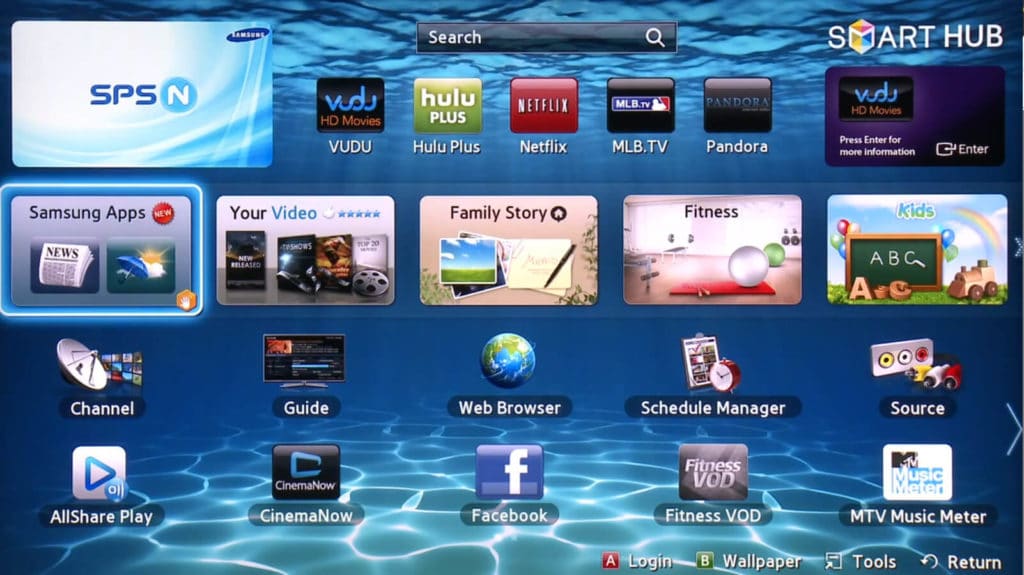887
В этом практическом совете мы покажем вам, как установить приложения Smart TV на телевизоры разных производителей
Установка приложений для смарт-телевизоров Philips, Samsung, Panasonic, Sharp и LG
- Для установки приложений на Smart TV необходимо активное подключение к Интернету. В дорогих моделях это можно сделать через WLAN. Большинство других устройств должны и могут быть подключены к сети через кабель LAN.
- В зависимости от типа приложения, подключение к Интернету необходимо не только для установки, но и для использования. Только большинство игр также работают в автономном режиме.
- Перейдите в область приложений на телевизоре. Вы можете получить доступ к нему в следующих моделях, используя эти кнопки на пульте дистанционного управления:
- Philips и Samsung: «Smart» или «Smart Hub». Если на пульте дистанционного управления Philips нет соответствующей кнопки, приложения Smart TV можно также открыть через меню. Для этого нажмите на значок дома на пульте дистанционного управления и выберите «Browse Net TV».
- Sharp и LG: «Дом «
- Panasonic: «Viera Cast «
- Вы увидите множество приложений, которые вы можете загрузить по своему усмотрению.
- Подробные инструкции по установке приложений на Samsung Smart TV вы найдете в следующем параграфе.
Установка приложений Samsung Smart TV
- Включите телевизор Samsung и нажмите на значок Smart Hub. Это разноцветная кнопка в форме трехмерного куба в центре пульта дистанционного управления.
- Здесь вы можете либо перейти непосредственно к «Приложениям Samsung», либо выбрать их из установленных приложений.
- Сейчас вы увидите список всех приложений, которые уже установлены на вашем телевизоре. Используйте клавиши со стрелками на пульте дистанционного управления для изучения каждой категории ниже или ищите приложения прямо вверху.
- Нажмите кнопку со стрелкой вправо, чтобы перейти к нужной категории. Там вы можете выбрать приложение, нажав клавишу Enter между клавишами со стрелками.
- Теперь вы видите описание приложения и можете загрузить и установить его, снова нажав «Enter». После завершения процесса на кнопке будет написано уже не «Загрузить», а «Запустить».
- Новые загруженные приложения также можно найти в обзоре приложений в Smart Hub.